如何让小眼睛变大?ps制作大眼睛教程
摘要:相信大家都喜欢大眼睛的帅哥和美女,这也是大家普遍认同的审美标准之一。而今天查字典教程网教大家如何在ps将研究变大。通过一个简单的案例来继续分...
相信大家都喜欢大眼睛的帅哥和美女,这也是大家普遍认同的审美标准之一。而今天查字典教程网教大家如何在ps将研究变大。通过一个简单的案例来继续分析,下面我们就来看看变大眼睛和原图的效果图对比。
原图:

效果图:

ps将研究变大的具体操作步骤如下:
1、首先在原图的基本上按住ctrl+J拷贝一个图层,
2、现在开始对复制图层上面,在新建一个图层,并且填充%50的灰色,如图所示:
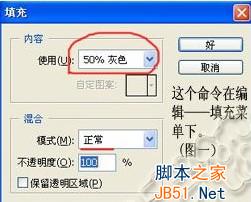
3、降低该灰色层透明度,使下面一层可以显现出来即可。如图所示:

4、分别用黑色画笔和白色画笔在灰色图上描出如下图所示:
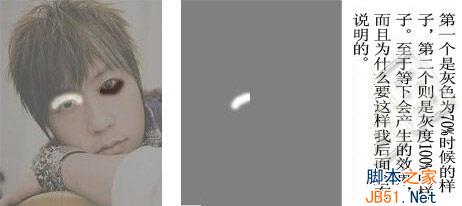
5、把灰色图层透明度恢复到100%,然后保存为PSD文件。
6、刚刚保存为PSD文件后,原来的还没有关,不要关掉,现在你要把那个灰色图层的眼睛关掉,就是先出下面的背景副本图层。
7、执行“滤镜--扭曲--置换--”我们先按默认的一直点下去,最后选择置换的PSD文件(为原先保存的那个)
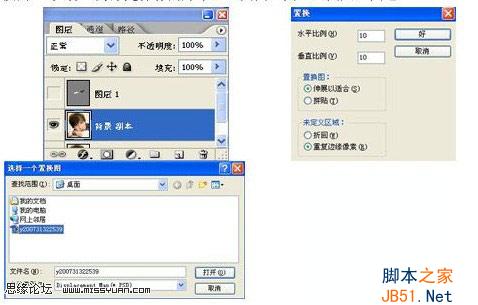
8、我们会发现这个效果实在不怎么样,甚至都乱了。原因是由于的置换比例设置不当造成的,现在我们再复制原背景图层,重新设置一下置换比例,我用小一点的数值1,如图所示:
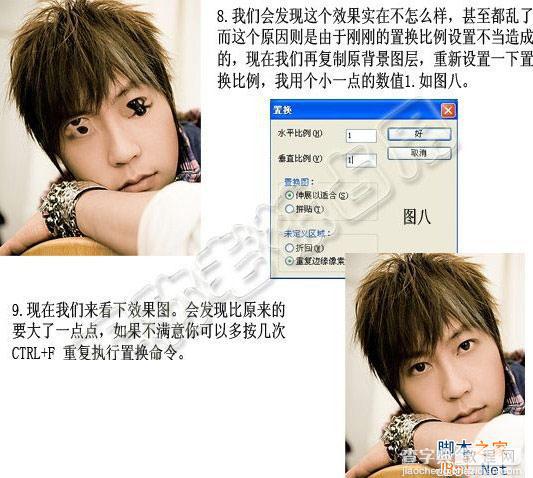
现在我们来看下效果图,会发现比原来的大了一点点,如果不满意的可以多按几次ctrl+F键重复执行“置换”命令。最终效果图如下:

以上就是ps将眼睛变大的全部内容,希望能对你有所帮助。
【如何让小眼睛变大?ps制作大眼睛教程】相关文章:
★ photoshop出血线怎么设置?ps设置印刷出血线的教程
★ 使用Photoshop鼠绘功能制作超逼真的人像眼睛效果教程
下一篇:
photoshop为踢球小孩制作动感效果
